Office 365 for Business'ta Ertelenen'den Geçerli Kanala Geçme
Microsoft’un Office 365 aboneliği yaşıyordüzenli olarak yeni özellikler ve işlevler sunarak kendi adına. Bu yeni Microsoft Office özelliklerinden bazıları ortaklaşa düzenleme ve Excel'de Otomatik Kaydet, Word'de geliştirilmiş yazı araçları, PowerPoint'te Kapalı Başlık ve Outlook'ta Odaklı Gelen Kutusu.
Office 365 aboneliğinizin nasıl olduğuna bağlı olarakKuruluşunuzda kurulan bu yeni heyecan verici özelliklerden bazılarını göremiyor olabilirsiniz. Sisteminiz veya Ağ Yöneticiniz, Ertelenmiş kanal olarak adlandırılan yavaş bir aramayı kullanıyor olabilir. Bu makalede, Office 365 Pro Plus aboneliklerini Geçerli kanala atlamak için nasıl yapılandıracağınızı gösteriyoruz.
Office 365 Pro Plus Geçerli Kanalındaki En Son Özellikleri Alın
Kuruluşunuz Office 365'in nasıl yapılandırılacağını ayarlayabilirPro Plus, Deferred channel adlı aşamalı sürüm yöntemi kullanılarak yeni sürümlere ve özelliklere güncellenmiştir. Ertelenen kanal, yalnızca birkaç ayda bir Office Insiders arasında uygun şekilde onaylanmış olan yeni özelliklere izin verir.
Öte yandan, mevcut kanalbu yeni özellikler daha erken. Mevcut kanal aynı zamanda güvenlik, güvenlik dışı ve özellik güncellemelerinin bir karışımını da içerebilir. Geçerli bir sürüm almak muhtemelen ağ yöneticinizi ikna etmenizi gerektirir. Yönetici sizseniz, bunu kuruluşunuzdaki bir kullanıcı için nasıl etkinleştirebileceğiniz aşağıda açıklanmaktadır.
İlk önce, hangi kanalda olduğunuzu bulun; herhangi bir Office 365 uygulamasını açın, Dosya> Hesaplar'ı tıklayın ve ardından kanal bilgisini not alın. Aşağıdaki ekran görüntüsü ben olduğumu gösteriyor Ertelenmiş Kanal, 7766.2099 oluşturun.

Office 365 Yönetici Merkezi'nde oturum açın. Gezinme menüsünden çark simgesini seçin ve ardından Tamam Hizmetler ve eklentiler.

Aşağı kaydırın ve Office Yazılımı indirme ayarları.

Aşağı kaydır PC ve mobil cihazlar için yazılım sonra seçin Her ay (Geçerli kanal).
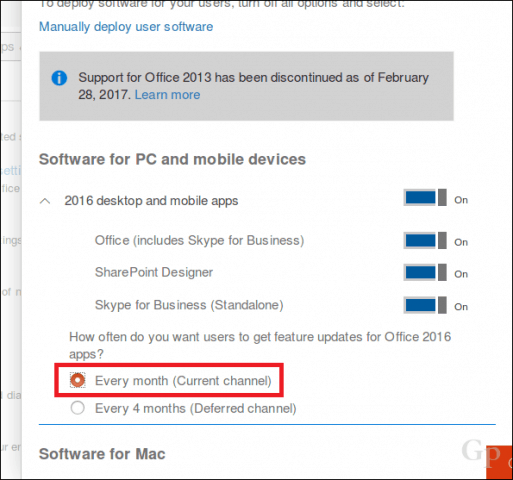
Aşağı kaydırın ve tıklayın Kayıt etmek değişiklikleri onaylamak için.
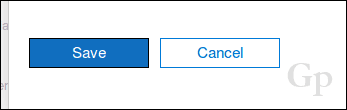
Kontrol etmeden önce percolate için biraz zaman verinson sürüm için; 24 ila 72 saat tavsiye edilir. Daha sonra herhangi bir Office 365 uygulamasını açabilir, Dosya> Hesaplar> Güncelleme seçenekleri> Şimdi Güncelle'yi tıklayın.
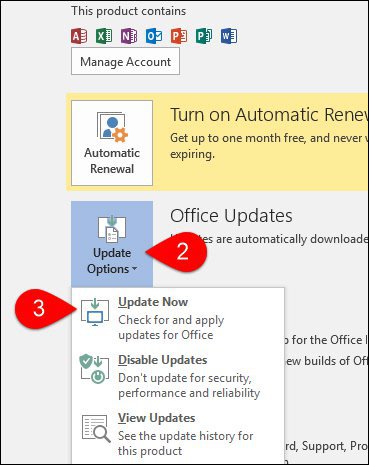
Deferred kanalına bağlı kalmaközellikle Office 365 ile tümleşik özel eklentiler, makrolar veya üçüncü taraf uygulamalar veya hizmetler kullanıyorsanız, bu güncelleştirmeler uyumluluk sorunlarına neden olabilir (yani yüklendikten sonra bozulabilir). Bu tür uygulamalara veya hizmetlere bağlı değilseniz, geçerli kanala atlayarak kaybedecek fazla bir şey yoktur. Office uygulamalarınızda kesinlikle pek çok harika işlevsellik kazanacaksınız. Bu seçenekler bir Office 365'e özel kalır; hala bir Office aboneliğine geçiş yapmak için Office'in sürekli sürümlerini çalıştıranlar için bir teşvik.
Haydi ne düşündüğünü söyle. En yeni özellikleri denemekle ilgileniyorsanız, Windows veya Mac için Office Insider programına nasıl katılacağımıza bakın.





![Microsoft Office 2010 Geliştirici Eğitim Seti'ni yayımladı [groovyDownload]](/images/microsoft/microsoft-releases-office-2010-developer-training-kit-groovydownload.png)




yorum Yap